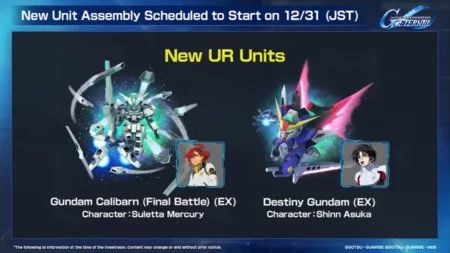Crunchyroll 是一项深受世界各地用户欢迎的动漫流媒体服务。 然而,与任何其他流媒体服务一样,Crunchyroll 也面临着由于错误和故障而导致的技术问题。 目前,许多用户都面临 Crunchyroll 错误 P-Dash-110。
您是否面临 Crunchyroll 错误 P-Dash-110 问题并正在寻找解决此错误的方法? 那么不用担心,因为在本指南中我们分享了快速解决错误的步骤。
如何修复 Crunchyroll 错误 P-Dash-110
以下是修复 Crunchyroll 错误 P-Dash-110 的一些故障排除方法
输入正确的登录凭据
Crunchyroll 错误 P-Dash-110 错误可能是由于登录凭据不正确造成的,请检查您是否使用正确的登录凭据登录。 尝试登录帐户时,轻微的错误可能会导致错误。
请在登录您的帐户时重新检查您的登录凭据。 始终尝试输入正确的帐户详细信息。

禁用广告拦截器
如果您使用广告拦截器,那么它们也可能是导致错误代码的原因。
打开 Google Chrome 并单击三个点打开菜单。 从菜单转到扩展页面,然后
点击您要禁用的广告拦截器扩展程序。
关闭开关以将其禁用。 检查错误是否已解决。

更新 Crunchyroll 应用程序
过时版本的 Crunchyroll 应用程序也可能导致错误。 尝试将应用程序更新到最新版本以避免出现此问题。
打开 Play 商店或 App Store > 选择管理应用程序 > 点击 Crunchyroll 应用程序 > 选择更新。
更新应用程序可以清除错误并更新新的可用功能。
清除缓存

如果您尚未清除浏览器或 Crunchyroll 应用程序缓存文件,那么您可能会遇到 P-Dash 110 错误代码。 尝试清除缓存来解决问题。
- 打开 Chrome 浏览器,然后单击右上角的“三点”以打开菜单。
- 从菜单中选择更多工具,然后点击清除浏览数据。
- 点击“清除缓存的图像和文件”选项,然后单击“清除数据”选项进行确认。
如果您正在使用 VPN,请尝试禁用它并查看错误是否已解决。
如果上述步骤均不适合您,请通过提交票证联系 Crunchyroll 支持团队。
他们将帮助您排除错误。
希望上述修复有助于解决 Crunchyroll 错误代码 P-Dash-110。